如何用PS里camera raw的预设功能
来源:网络收集 点击: 时间:2024-05-06【导读】:
不知道如何使用Camera Raw的预设功能?不怕!今天小编和大家一起来看下如何用PS里camera raw的预设功能,赶紧来围观吧!工具/原料more电脑(windows10 64位操作系统)Adobe Photoshop CC 2019(简称PS软件)素材图片一张方法/步骤1/8分步阅读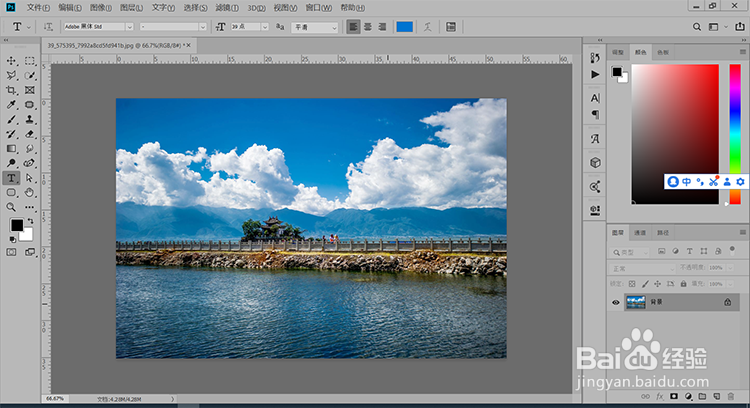 2/8
2/8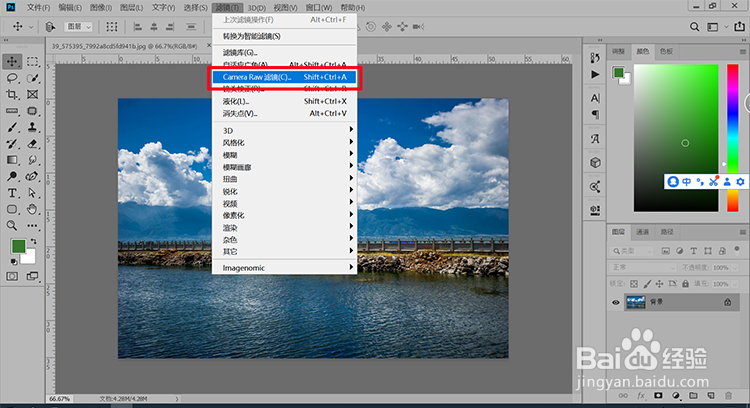 3/8
3/8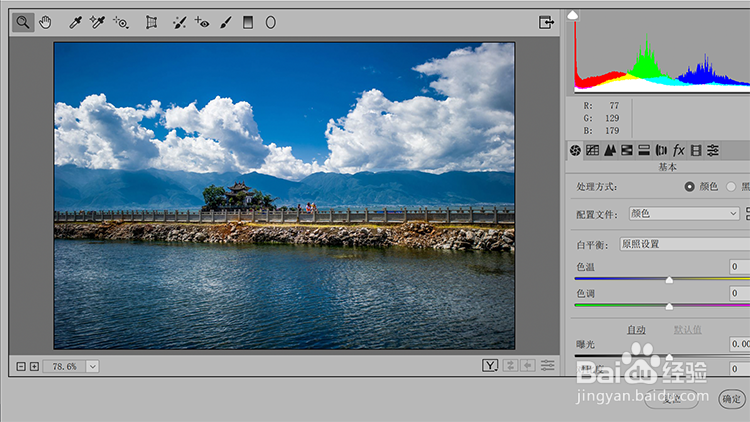 4/8
4/8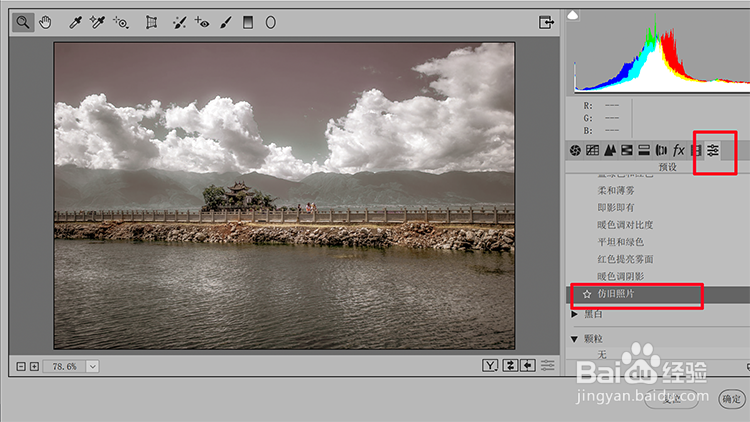 5/8
5/8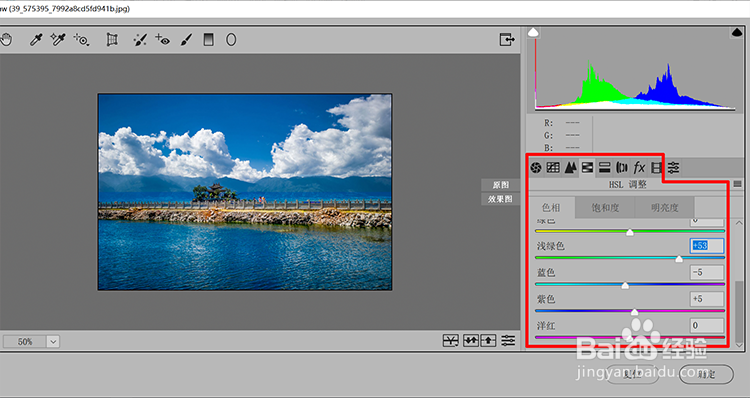 6/8
6/8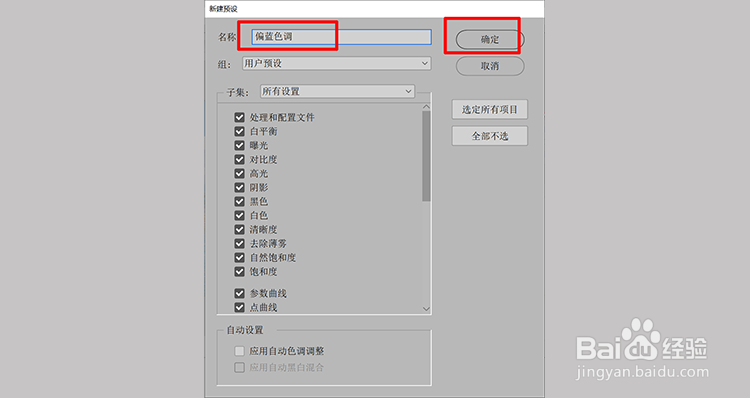 7/8
7/8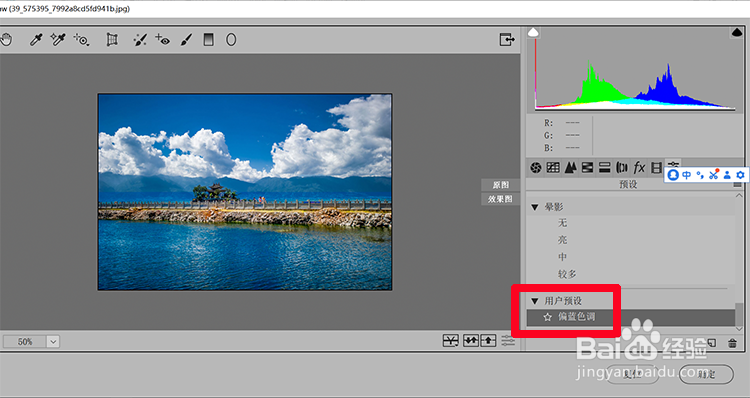 8/8
8/8
打开PS工具,然后执行文件-打开命令,打开素材图片,如下图所示:
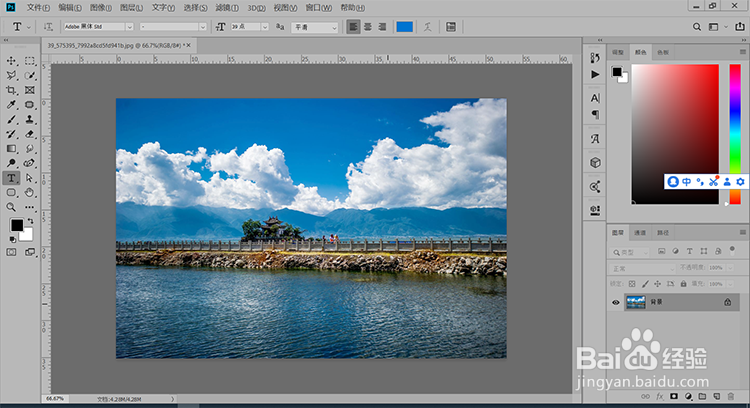 2/8
2/8然后执行滤镜-Camera Raw滤镜命令如下图所示:
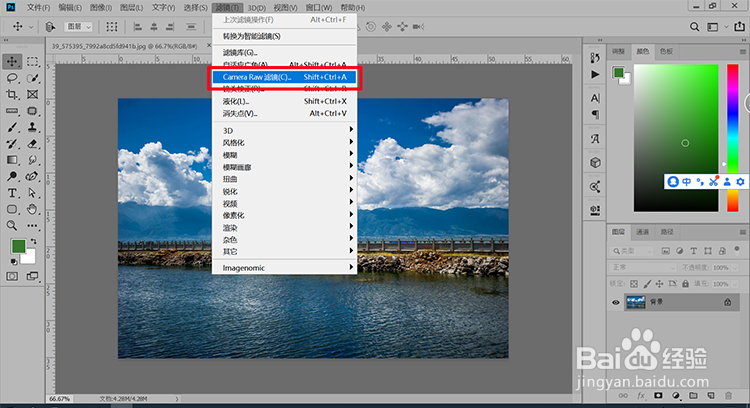 3/8
3/8点击之后进入到Camera Raw滤镜对话框,如下图所示:
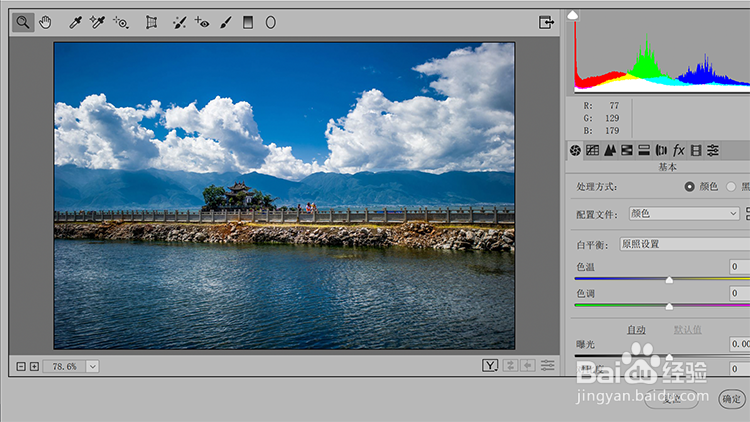 4/8
4/8然后点击预设选项,选择一个预设,如下图选择的是”仿旧照片“预设,得到下图效果,如果希望使用这个预设点击”确定“即可:
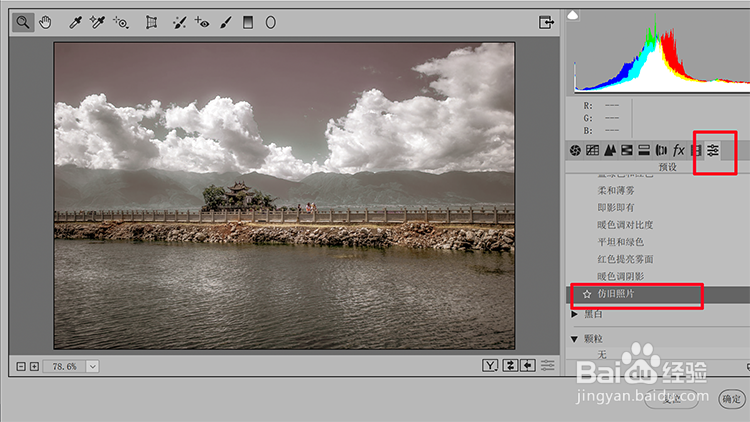 5/8
5/8如果想要新建预设需要先设置好各个属性,如下图所示:
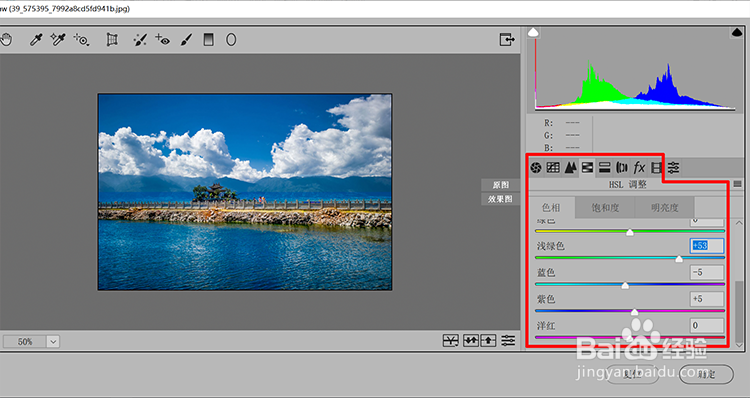 6/8
6/8设置好各个属性之后点击预设选项,然后点击右下角的新建预设,然后在弹出的界面中设置预设的名称,选择位置,然后点击确定即可,如下图所示:
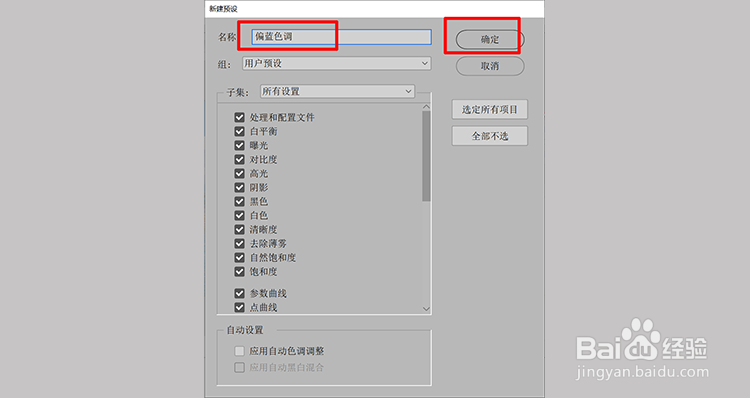 7/8
7/8返回到预设界面,拉到最下方可以看到我们刚刚新建的预设已经显示在预设列表中,下次无需设置可以直接使用了:
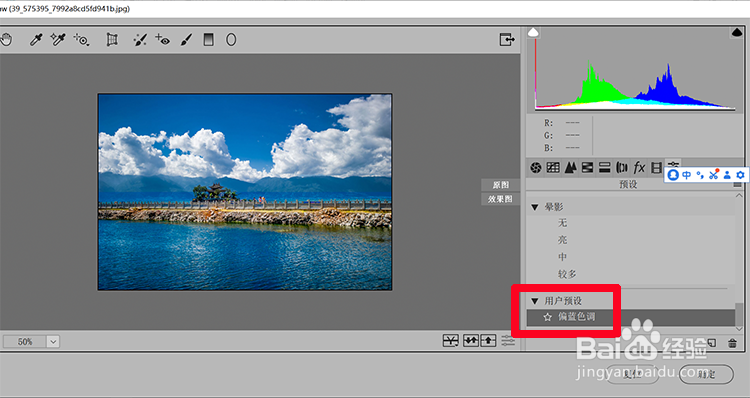 8/8
8/8经验总结:
1)打开图片-执行滤镜-Camera Raw滤镜命令;
2)直接使用系统自带的Camera Raw预设:点击预设-选择相应的预设即可;
3)新建Camera Raw预设:设置各个属性-点击新建预设按钮-设置预设名称-点击确定即可。
预设命令PS学习教程版权声明:
1、本文系转载,版权归原作者所有,旨在传递信息,不代表看本站的观点和立场。
2、本站仅提供信息发布平台,不承担相关法律责任。
3、若侵犯您的版权或隐私,请联系本站管理员删除。
4、文章链接:http://www.1haoku.cn/art_686625.html
 订阅
订阅